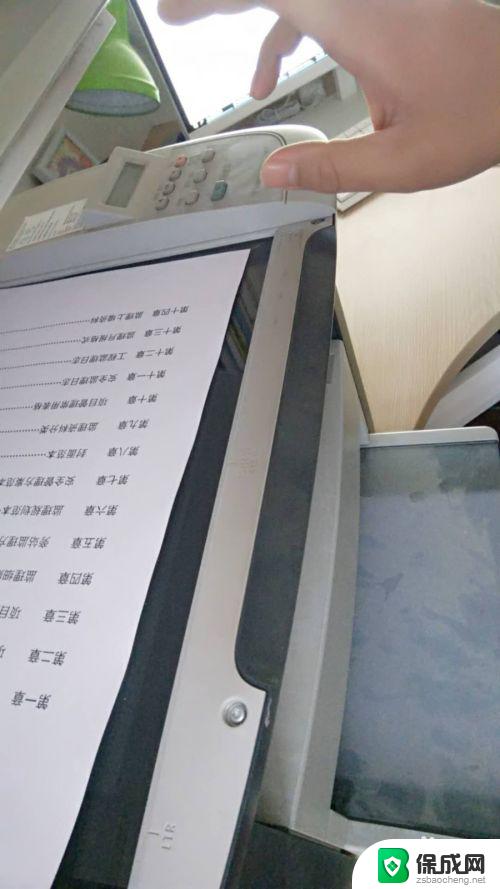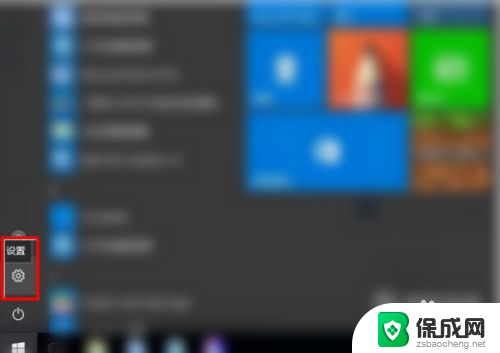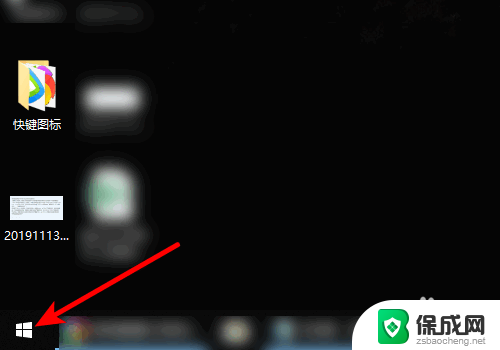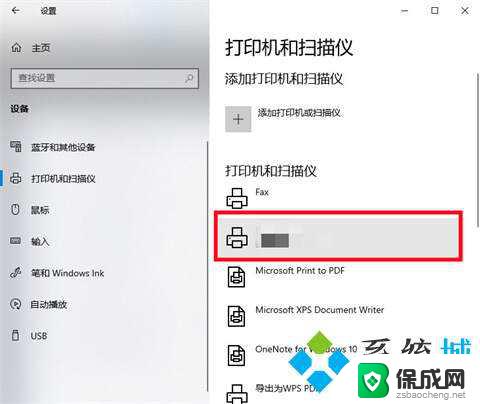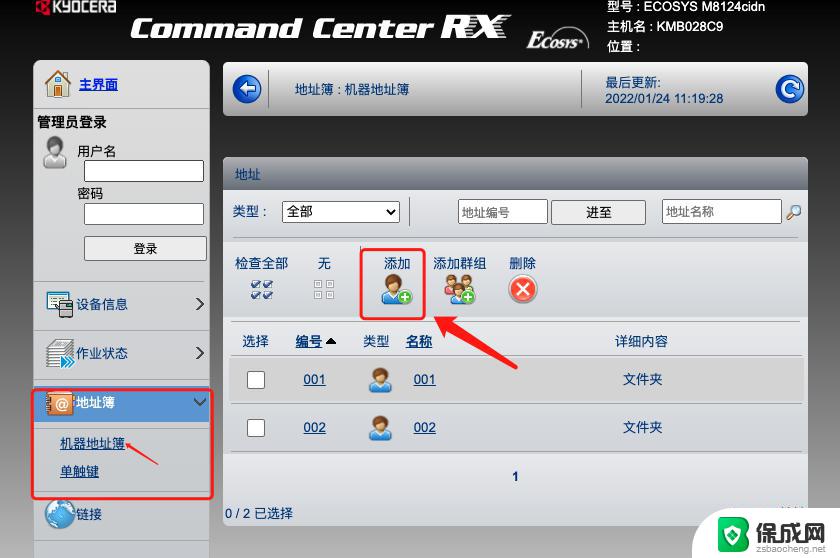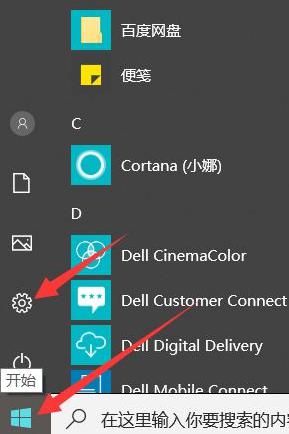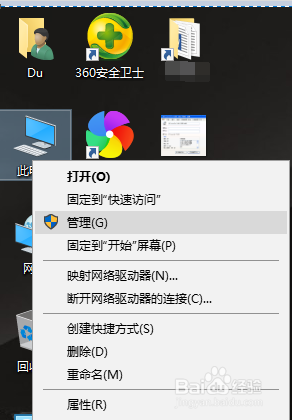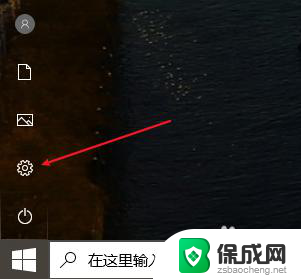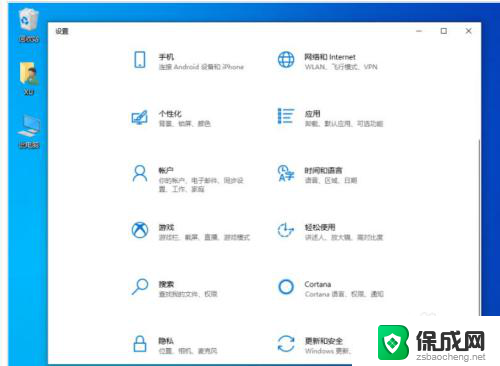win10系统打印机扫描功能怎么用 win10系统打印机如何使用扫描功能
更新时间:2023-11-21 13:06:49作者:jiang
win10系统打印机扫描功能怎么用,在现代社会中打印机已经成为了我们生活和工作中必不可少的设备之一,而随着科技的不断进步和发展,Win10系统打印机的功能也越来越强大。其中扫描功能更是为我们提供了便利和高效率。Win10系统打印机的扫描功能如何使用呢?在本文中我们将详细介绍Win10系统打印机的扫描功能的使用方法和注意事项。无论是在家庭、办公室还是学校,掌握好这些技巧必将使我们的工作更加便捷。
方法如下:
1.打开电脑,点击左下Win 10图标。
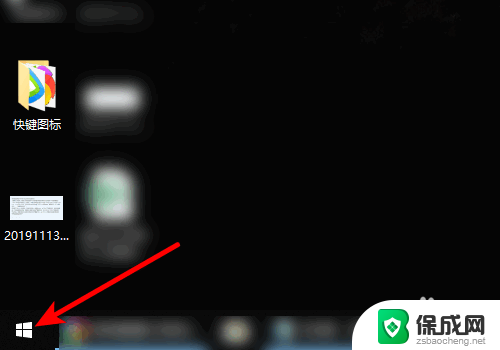
2.页面弹出选项,点击控制面板。
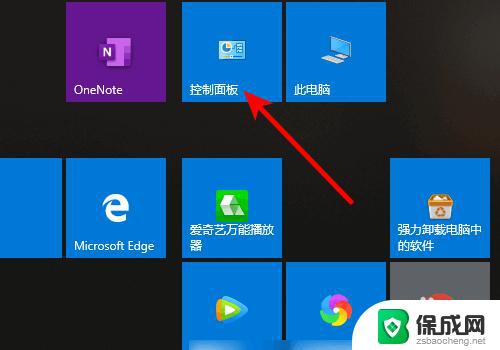
3.进入控制面板,点击设备和打印机。
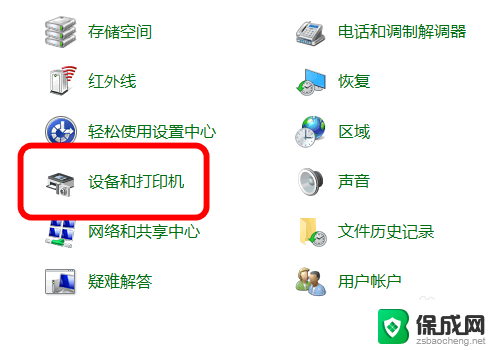
4.进入打印机界面,鼠标右键单击已安装扫描仪驱动的打印机。
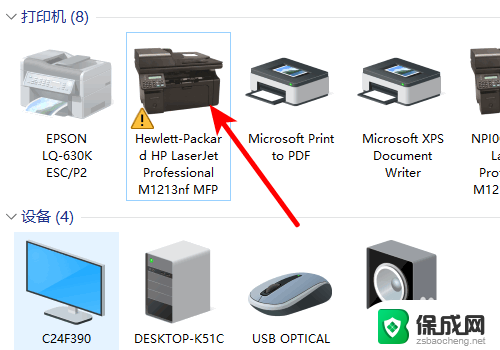
5.页面弹出选项,点击开始扫描。
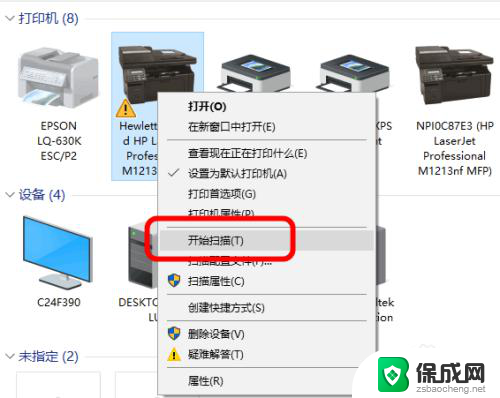
6.进入扫描界面,点击扫描即可。
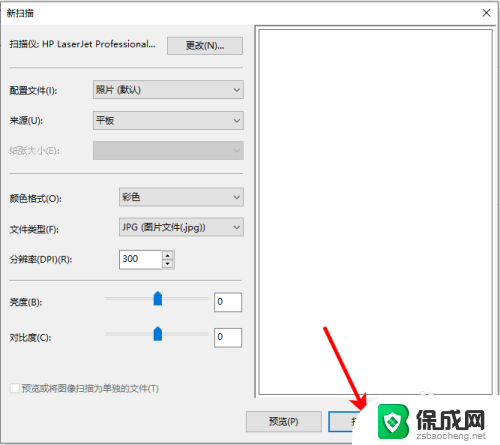
以上就是win10系统打印机扫描功能的使用方法,如果遇到类似情况,您可以按照以上步骤解决,非常简单快速。